窓の手を利用し、コントロールパネルから設定できない項目を制限する。
- 窓の手を起動する。(パスワードの設定を行った場合は、起動時にパスワードを入力)
- スタートメニューのタブを選択し、”スタートメニュー項目を使用不可にする”のフレーム内の下記の項目にチェックをする。
- お気に入り
- 最近使ったファイル
- 設定→タスクバー
- 設定→フォルダオプション
- 設定→アクティブデスクトップ
- 検索
- ログオフ
- ファイル名を指定して実行
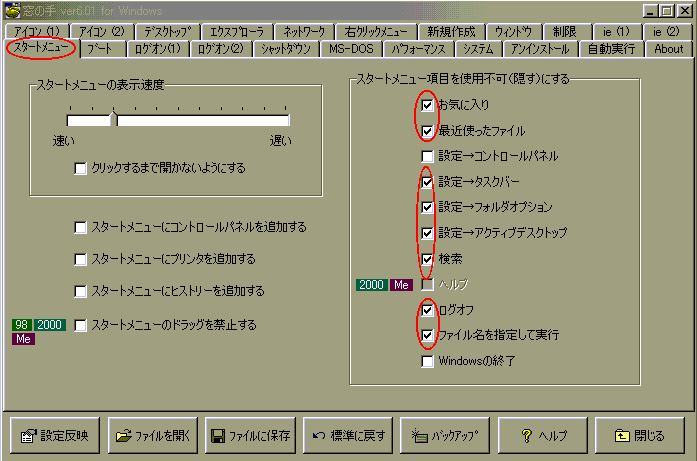
- MS−DOSのタブを選択し、下記の項目にチェックする。
- MS−DOSプロンプトを使用不可にする
- シングルモードMS−DOS機能を使用不可にする
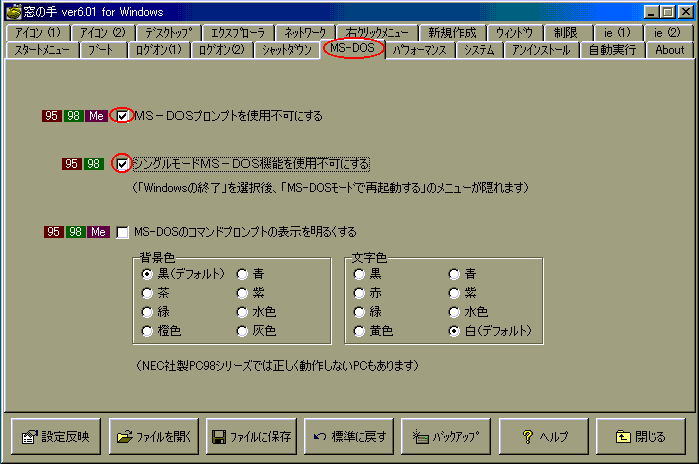
- 制限のタブを選択し、下記の設定を行う。
- アクセス制限のフレーム内の下記の項目にチェックをする。
- コントロールパネル―システム
- コントロールパネル―画面
- コントロールパネル―ネットワーク
- レジストリエディタ
- ”「窓の手」パスワードの変更”を実行し、パスワードの設定を行う。
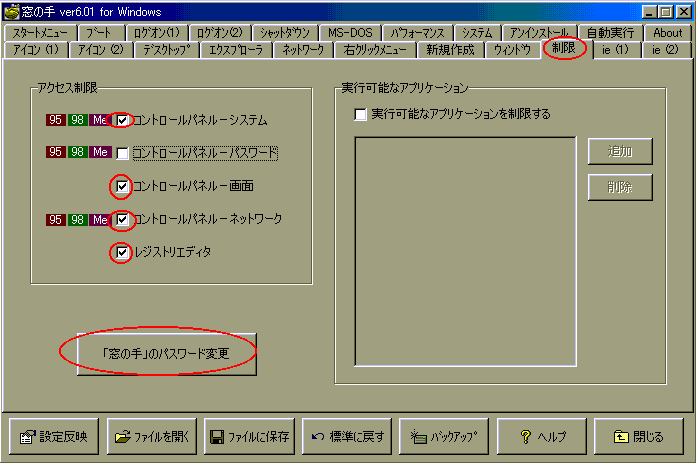
- アクセス制限のフレーム内の下記の項目にチェックをする。
- ネットワークのタブを選択し、下記の項目にチェックする。
- ネットワークコンピュータアイコンを隠す
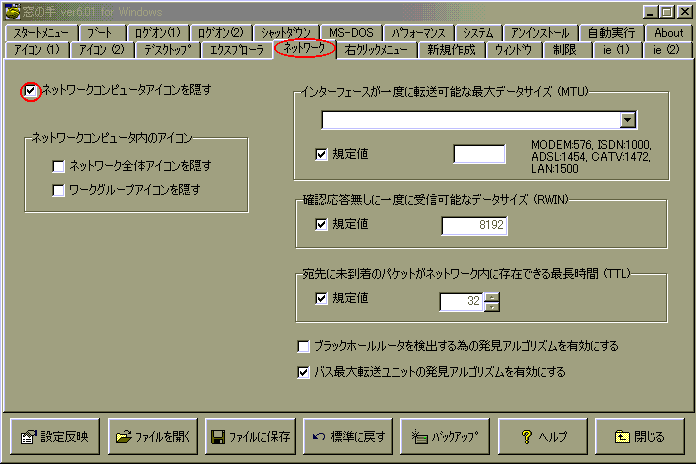
- ネットワークコンピュータアイコンを隠す
- エクスプローラのタブを選択し、下記の項目にチェックする。
- マイコンピュータからWebフォルダを隠す
- マイコンピュータウィンドウ内のドライブシンボルを隠すのフレーム内のA、C、D、Q
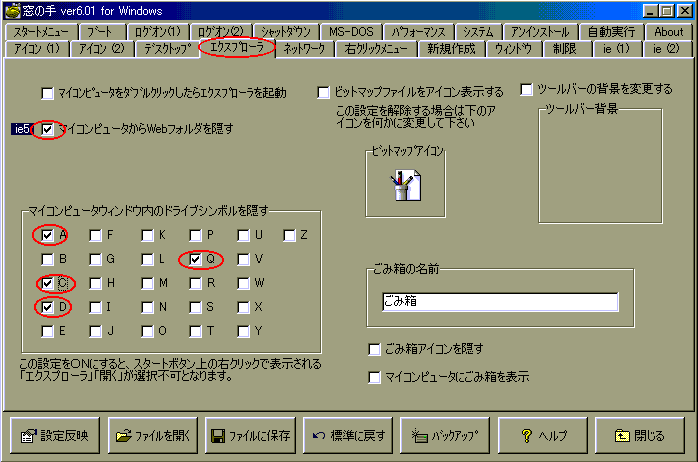
- マイコンピュータからWebフォルダを隠す
- デスクトップのタブを選択し、下記の項目にチェックする。
- 受信トレイアイコンを隠す
- アクティブデスクトップを無効にする

- 受信トレイアイコンを隠す
- ウィンドウのタブを選択し、下記の項目にチェックする。
- 従来のWindowsスタイルでウィンドウを表示する
- 設定の保存の無効化
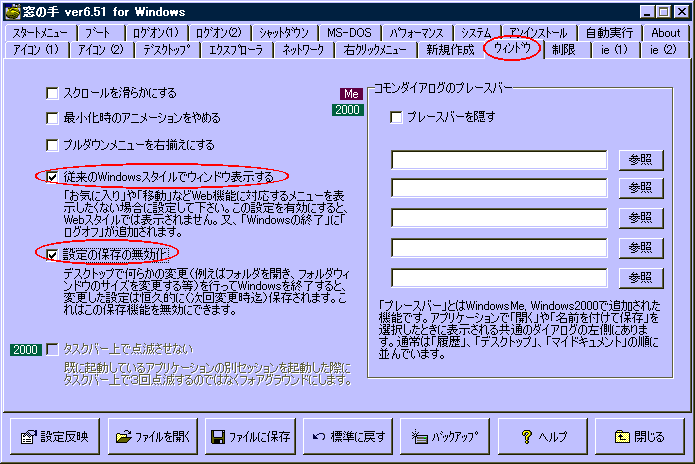
- 従来のWindowsスタイルでウィンドウを表示する
- 設定反映ボタンをクリックし、Windowsの再起動。